|
Сервис «Множественный поиск» создан для тех случаев, когда вам нужно отыскать в нашем ассортименте не один товар, а сразу несколько. Чтобы воспользоваться этой возможностью, кликните по ссылке «Сервис» (в горизонтальном меню на главной странице) и затем выберите подпункт «Множественный поиск».
Перед вами появится страница с большим полем ввода и кнопкой «Найти» под ним. Название искомых товаров нужно будет вводить, разнося по строкам. Например:
|
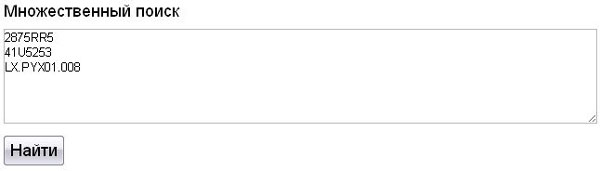
|
|
Форма множественного поиска с названиями искомых товаров
|
Обратите внимание на примеры запросов, показанные выше. В данном случае поиск ведётся по артикулам товаров (2875RR5 — ноутбук Lenovo ThinkPad SL510, 41U5253 — сумка к нему, а LX.PYX01.008 — ноутбук Acer Aspire 1830TZ-U562G25iki). Поиск по артикулам особенно удобен для корпоративных клиентов и в ситуациях, когда требуется закупить строго определённые модели товаров.
Если же вы ещё не знаете артикул товара или не хотите сосредотачиваться только на одной его модификации, в тексте запроса вы можете использовать полное название модели (например, Aser Aspire One 521) или название линейки, в которую эта модель входит (Aser Aspire One). В ответ на ещё более общий запрос («Acer Aspirе»), вам будет представлен полный список моделей семейства Aspire.
Давайте же посмотрим на результат нашего поиска.
|
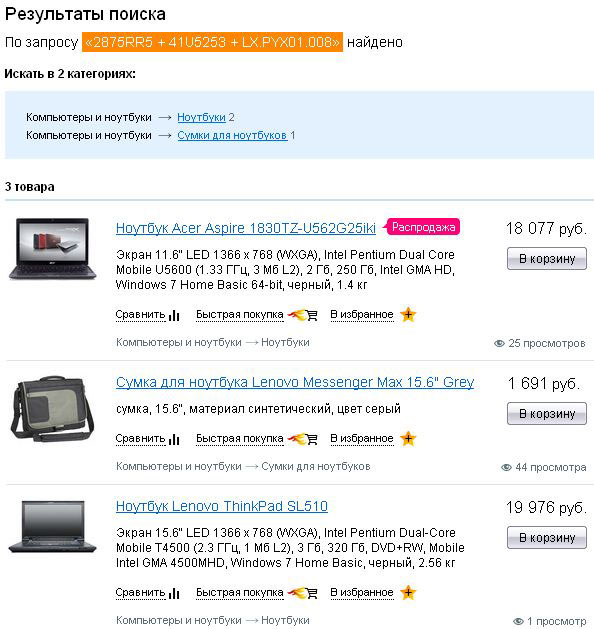
|
|
Список найденных товаров и категорий, в который вёлся поиск
|
Итак, с помощью формы множественного поиска мы искали товары двух разных категорий одновременно. Чтобы разбираться со всем найденным было удобнее, сразу под строкой, где цитируется запрос (текст выделен оранжевым) расположен блок «Искать в категориях». Здесь приводится список категорий, в которых были обнаружены товары, подошедшие под запрос. В данном случае, как и ожидалось, мы видим категории «Нетбуки» и «Сумки для ноутбуков». Если бы мы искали товар не двух, а, скажем, десяти разных типов, нам было бы очень удобно просматривать результаты не общим списком, а по категориям. Вдобавок, это помогло бы нам дополнительно оптимизировать свой поиск.
Небольшой пример. Введём запрос с полными названиями трёх товаров разного типа (принтер, ноутбук, сумка для ноутбука) и посмотрим на страницу с результатами.
|
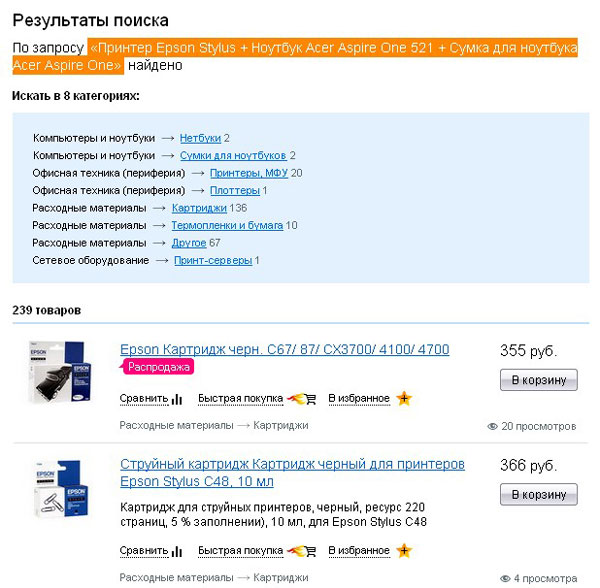
|
|
Поиск товаров по нескольким категориям
|
Теперь в результатах поиска мы видим много лишнего (картриджи и прочие опции к принтеру), но благодаря блоку «Искать в категориях» у нас есть возможность быстро открыть категорию «Принтеры, МФУ» и там увидеть именно то, что мы искали — все имеющиеся в наличии модели принтеров из линейки Epson Stylus.
Чтобы не уходить с текущей страницы (список результатов нам ещё понадобится для перехода к товарам, найденным в категориях «Нетбуки» и «Сумки»), лучше открыть старицу с найденными принтерами в новой вкладке или новом окне. Для этого щёлкните на ссылке с названием категории («Притеры, МФУ») правой кнопкой мыши и выберите пункт «Открыть ссылку в новой вкладке» или «Открыть ссылку в новом окне» (формулировка может немного отличаться, в зависимости от того, каким браузером вы пользуетесь).
|
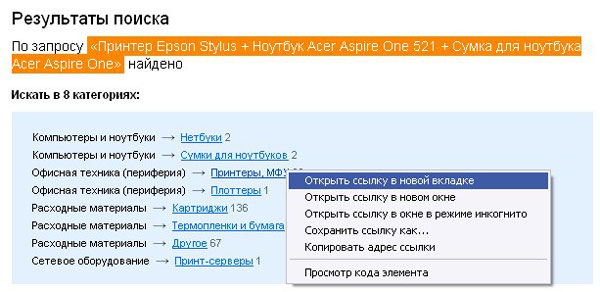
|
|
Открываем результаты поиска по категории "Принтеры, МФУ" в новой вкладке
|
Как видите, удобство множественного поиска ещё и в том, что помимо самих товаров вы можете сразу же увидеть доступные аксессуары к ним. Достаточно лишь перейти к соответствующей категории.
Желаем вам удачного поиска!
Если у вас возникли вопросы, не рассмотренные в этой справке, вы всегда можете обратиться за консультацией к нашим специалистам. Контактная информация (телефоны, ICQ, Skype) указаны внизу страницы.
|